Установка системы РИК.
Настоящая редакция программного комплекса РИК - предназначена для работы на локальной машине или в сети персональных машин. В случае установки сетевого варианта ключа, следует дополнительно обратиться к соответствующей инструкции, которая находится на установочном диске: \Инструкция по установке сетевой версии.rtf.
Установка системы РИК.

ВАЖНО!!! Для всех операционных систем Windows пользователь должен логиниться на компьютер обязательно с правами Администратора. Необходимо также, проверить настройки антивирусных программ и файервола, если таковые имеются на компьютере, чтобы они не препятствовали установке BDE и драйвера ключа. После установки программы всю папку диск: \ RIK добавить в исключения антивируса.
ВАЖНО!!! Нельзя вставлять электронный КЛЮЧ в компьютер до окончания процесса установки.
ВАЖНО!!! Перед установкой ПК РИК на компьютеры с операционной системой VISTA, Windows 7 и далее, обязательно отключите контроль учетных записей (UAC) (подробности смотри по сноске 1 в конце документа).
В CD-ROM вставляется установочный диск, открывается флешка, либо дистрибутив, скачанный с файлообменника. Далее нужно запустить файл "start.exe" и следовать шагам установщика:
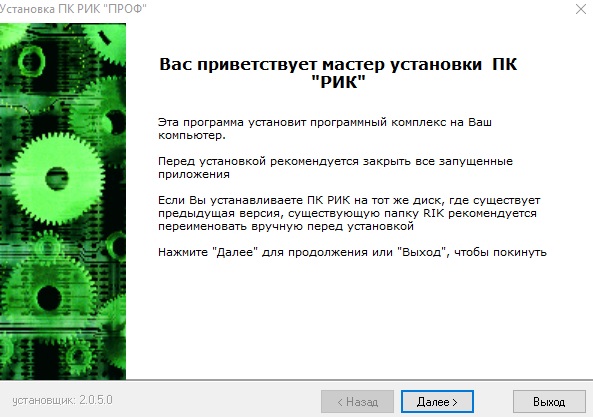
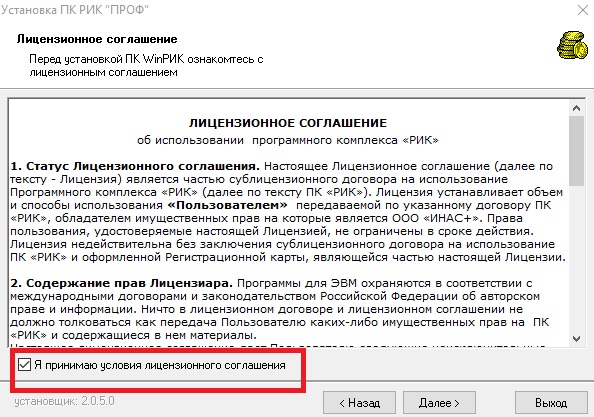
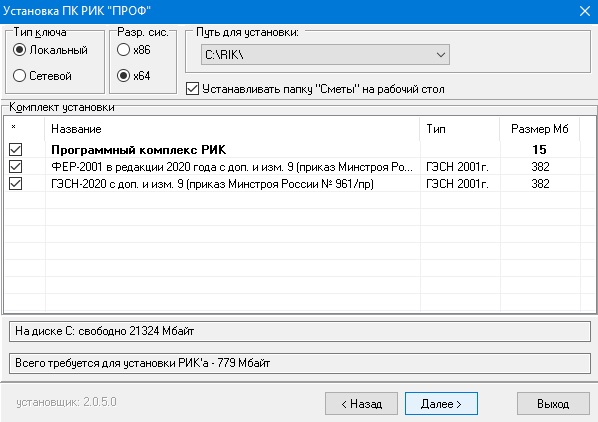
На запросы программы необходимо указать:
- Принять условия лицензионного соглашения
- Путь установки, т.е. путь куда устанавливается
программа РИК (C, D, E …).
- Тип ключа.
- Указать галочками нормативные базы, которые вы хотите установить.
Нажмите «Далее», после чего программа начнет установку.
Установите BDE необходимый для работы Утилит РИКа.
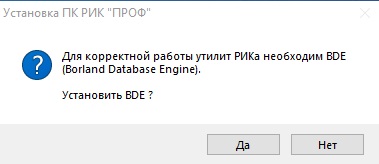
В следующем окне нажмите «Далее».

Установите драйвер Guardant необходимый для работы ключа.
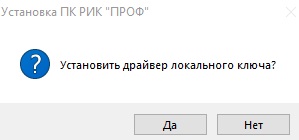

Окно «Конфигурация РИК» отобразит нормативные базы, отмеченные в начале установки. Закройте окно, установка завершена.
Окно конфигурации РИКа версии 2.4.12
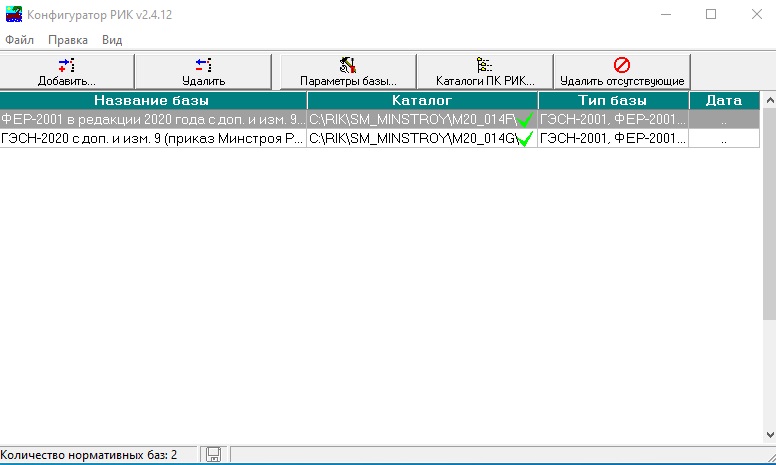
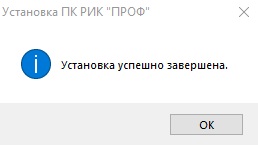
На рабочем столе появиться ярлык "РИК Сметы"
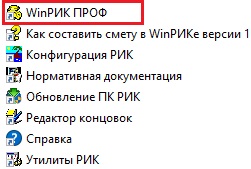 Для запуска программы
Для запуска программы
Внимание!!! Нормативные базы защищены от несанкционированного использования, поэтому нужно скопировать Главный файл пользователя
(user.rik) с установочного диска на Ваш компьютер:
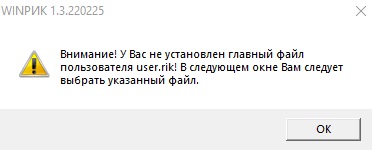
- Средствами РИКа
- Запустить РИК, появиться окно:
- Нажать ОК. В открывшемся окне «Выбор файла user.rik» указать путь к файлу user.rik на установочном диске (Например, ДИСК:\USERS\номер ключа\user.rik) и нажать кнопку «Открыть». Произойдет автоматическая установка главного файла пользователя user.rik на Ваш компьютер.
- Вручную
- В корне установочного диска находится директория Users. Входим в нее. Ищем в ней директорию, которая называется, как Ваш номер ключа.
- Находим файл user.rik, копируем его в директорию с РИКом. Например, если РИК установлен в C:\RIK, то файл user.rik копируем в эту директорию.
Информацию об изменениях и исправлениях в программе РИК вы можете получить через главное меню архива строек: Справка à Изменения в программном комплексе или в файле Change.doc (директория \RIK\UTILS\Doc\ )
В Н И М А Н И Е!
Избегайте одновременной работы с РИКом и программами типа ZipFolder или ZipMagic (т.е. эти программы не должны быть активны: в виде иконки около часов в панели задач или в виде кнопки в титульной строке Проводника), т.к. эти программы могут вызвать сбои при операциях РИКа над zip-архивами.
Симптомы: РИК не запоминает содержимого смет, выдает сообщение, что не найден zip-файл, или зависает в процессе упаковки zip-архива.
- Для отключения контроля учетных записей (UAC) в операционной системе VISTA нужно выполнить следующие действия:
- Пуск - «Панель Управление»
- Выбрать «Учетные записи Пользователей»
- Выбрать «Включение или отключение учетных записей (UAC)
- Снять галочку «Используйте контроль учетных записей (UAC) для защиты компьютера»
- Нажимать кнопку «ОК»
- Перезагрузить компьютер
Для операционной системы Windows 7-10:
-
- Пуск - «Панель Управления»
- Выбрать «Учетные записи Пользователей»
- Выбрать «Изменения параметров контроля учетных записей»
- Опустить ползунок в крайнее нижнее положение «Никогда не уведомлять….»
- Нажимать кнопку «ОК»
- Перезагрузить компьютер
